Message Board
Das Message Board dient zur Kommunikation zwischen den Benutzern von GECAMed. Jeder Benutzer hat die Möglichkeit über das Message Board Nachrichten zu schreiben und an jeden anderen Benutzer oder alle Benutzer zu verschicken.
Die Message Board Leiste befindet sich am unteren Bildschirmrand des Modul Bereichs.
 Abb. 1: Postion der Message Board Leiste
Abb. 1: Postion der Message Board Leiste
In der Message Board Leiste wird Ihnen die Anzahl der neuen und alten Nachricht angezeigt.
 Abb. 1: Message Board Leiste im Detail
Abb. 1: Message Board Leiste im Detail
Durch anklicken der Message Board Leiste öffnet sich das Message Board, in dem alle an Sie gesendeten alten und neuen Nachrichten in einer Vorabansicht angezeigt werden.
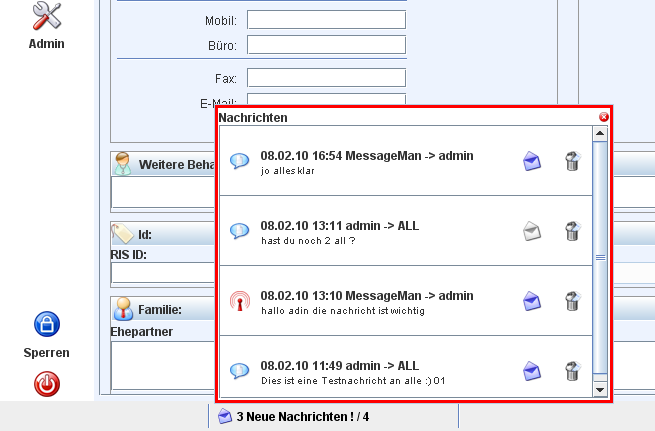 Abb. 1: Message Board
Abb. 1: Message Board
Die Vorabansicht der Nachricht ist in vier Bereiche aufgeteilt. Der erste Bereich zeigt den Type der Nachricht an. Es gibt zwei verschiedene Typen von Nachtrichten
![]() „wichtig“ und
„wichtig“ und ![]() „normal“.
„normal“.
 Abb. 1: Vorabansicht der Nachrichten
Abb. 1: Vorabansicht der Nachrichten
Im zweiten Bereich sehen Sie wann die Nachricht verfasst wurde, wer sie verschickt hat und bekommen die erste Zeile der Nachricht angezeigt. Im dritten Bereich finden Sie zwei Schaltflächen für ![]() „gelesen“ und
„gelesen“ und ![]() „löschen“. Über die erste Schaltfläche können Sie eine Nachricht auf gelesen und ungelesen setzten. Mit der zweiten Schaltfläche löschen Sie eine Nachricht.
„löschen“. Über die erste Schaltfläche können Sie eine Nachricht auf gelesen und ungelesen setzten. Mit der zweiten Schaltfläche löschen Sie eine Nachricht.
Durch klicken auf den zweiten Bereich, der Vorabnachricht, öffnet sich der „Nachricht senden“-Dialog in der Mitte des Bildschirms. Hier können Sie auf die Nachricht antworten oder aber eine neue Nachricht verfassen.
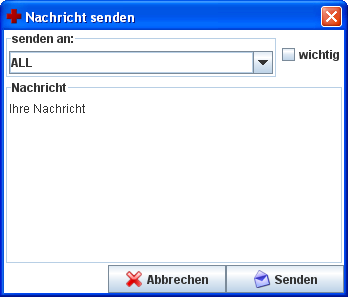 Abb. 1: „Nachricht senden“ – Dialog
Abb. 1: „Nachricht senden“ – Dialog
Im „Nachricht senden“ – Dialog können Sie oben links den Empfänger auswählen, rechts die Wichtigkeit der Nachricht einstellen und die Nachricht ins Textfeld eingeben. Zum senden der Nachricht klicken Sie auf die Schaltfläche „Senden“.
Den „Nachricht senden“ – Dialog können Sie auch über das Hauptmenü unter dem Menüpunkt „Tools » Nachricht senden“ jeder Zeit erreichen.
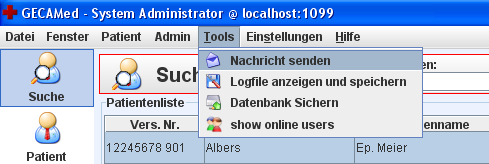 Abb. 1: Menüpunkt „Tools / Nachricht“
Abb. 1: Menüpunkt „Tools / Nachricht“